Pióro Microsoft Surface Pen dodaje dodatkową funkcjonalność do tabletu Surface, ale ten rysik nie jest pozbawiony wad. Wiadomo, że czasami przestaje działać, więc oto niektóre z najlepszych rozwiązań do naprawy pióra Surface, aby móc wrócić do pisania, rysowania i wielozadaniowości na komputerze z systemem Windows 10.
Instrukcje zawarte w tym przewodniku dotyczą systemu Windows 10.
Pobierz najnowszą aktualizację systemu Windows 10
Jeśli pióro Surface nie działa prawidłowo, może to być spowodowane tym, że najnowsza aktualizacja systemu Windows nie jest zainstalowana na Twoim Surface Pro, Go, Book lub Laptop. Wykonanie aktualizacji pobiera najnowszą poprawkę systemu operacyjnego Windows 10 oraz aktualizuje i naprawia sterowniki urządzeń, które zapewniają prawidłowe działanie urządzeń peryferyjnych, takich jak pióro Surface.
-
Aby sprawdzić dostępność najnowszej aktualizacji systemu Windows 10 i nowych sterowników, dotknij ikony w prawym dolnym rogu, aby otworzyć Centrum akcji.
Możesz też przesunąć palcem z prawej strony ekranu.
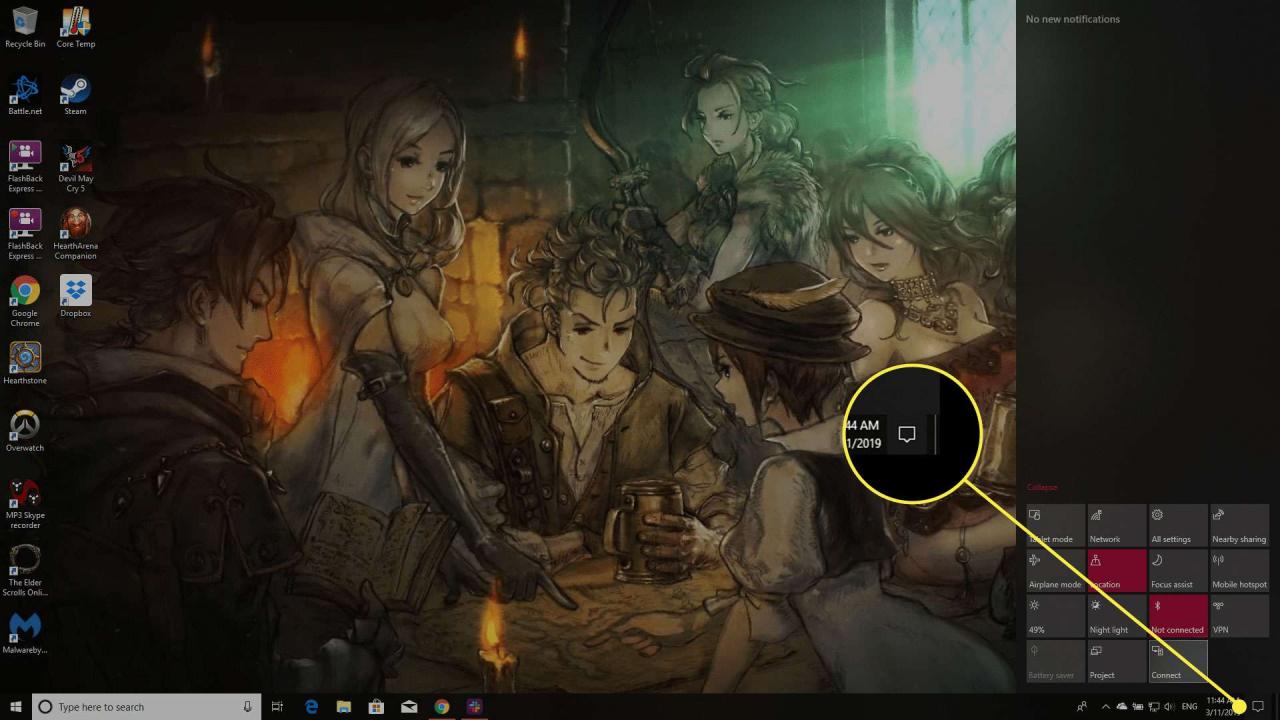
-
Stuknij Wszystkie ustawienia.
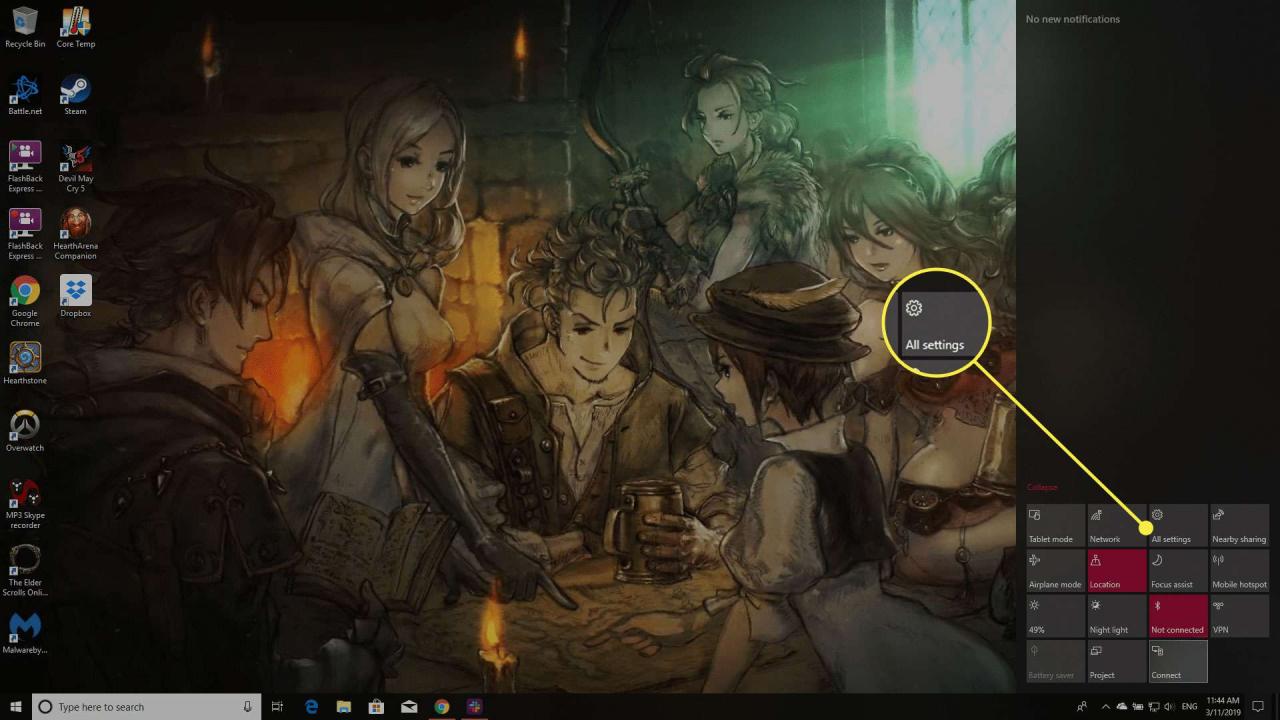
-
Stuknij Aktualizacja & Security.
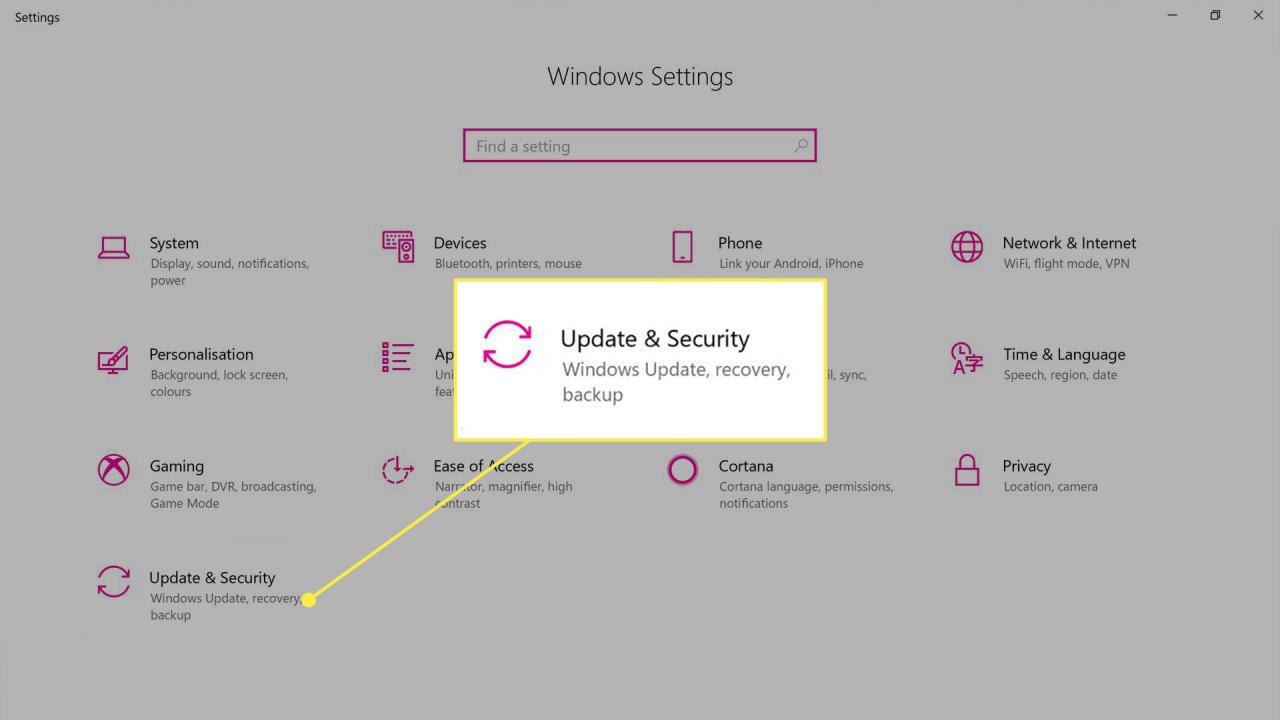
-
Stuknij Sprawdź aktualizacje. Tablet Surface informuje o potencjalnych aktualizacjach i, w zależności od ustawień aktualizacji, instaluje aktualizacje automatycznie lub wyświetla monit o zainstalowanie lub opóźnienie aktualizacji.
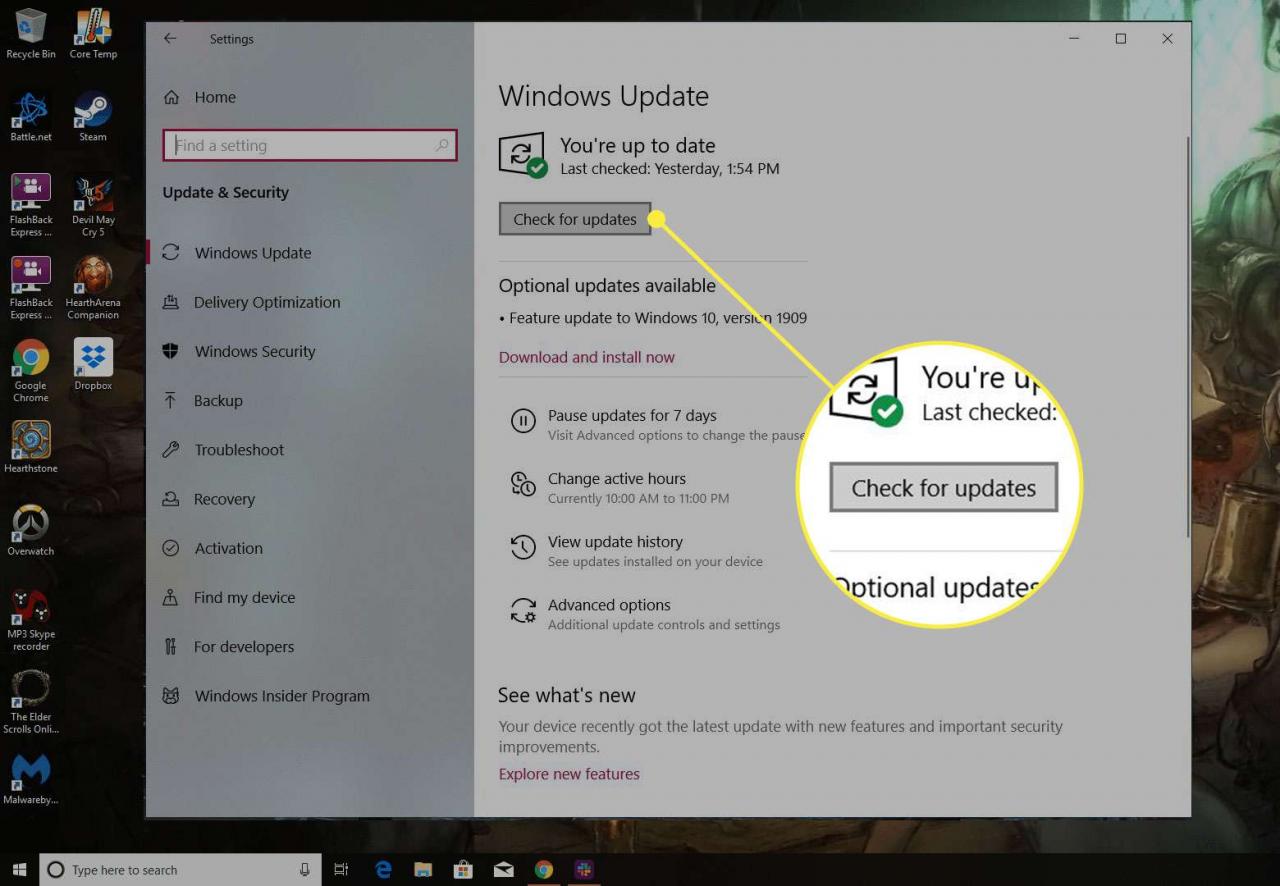
Sprawdź baterię pióra Surface
Wszystkie pióra Surface są zasilane baterią AAAA, a rozładowana bateria może być przyczyną, dla której pióro Surface nie działa.
Aby sprawdzić baterię w piórze Surface, naciśnij i przytrzymaj przycisk gumki na końcu rysika przez pięć do siedmiu sekund. Powinna się zaświecić mała dioda LED. Zielone światło oznacza, że bateria jest naładowana, a czerwone światło oznacza, że jest prawie rozładowana i należy ją wymienić. Brak światła oznacza wyczerpanie baterii.
Aby wymienić baterię, otwórz pióro Surface, mocno przekręcając, a następnie pociągając koniec rysika z gumką.
Istnieją trzy modele pióra Microsoft Surface Pen, każdy z niewielkimi różnicami w lokalizacji i konstrukcji przycisków. Wszystkie pióra Surface działają w ten sam sposób, a każda wskazówka na tej stronie działa z każdym modelem.
Sparuj pióro Surface z Surface Pro
Jeśli dioda LED pióra Surface włącza się, ale nadal nie pisze po dotknięciu ekranu, może być konieczne sparowanie go przez Bluetooth.
-
Otwórz Centrum akcji systemu Windows 10 na urządzeniu Surface Pro, Go, Laptop lub Book, przesuwając palcem z prawej strony ekranu.
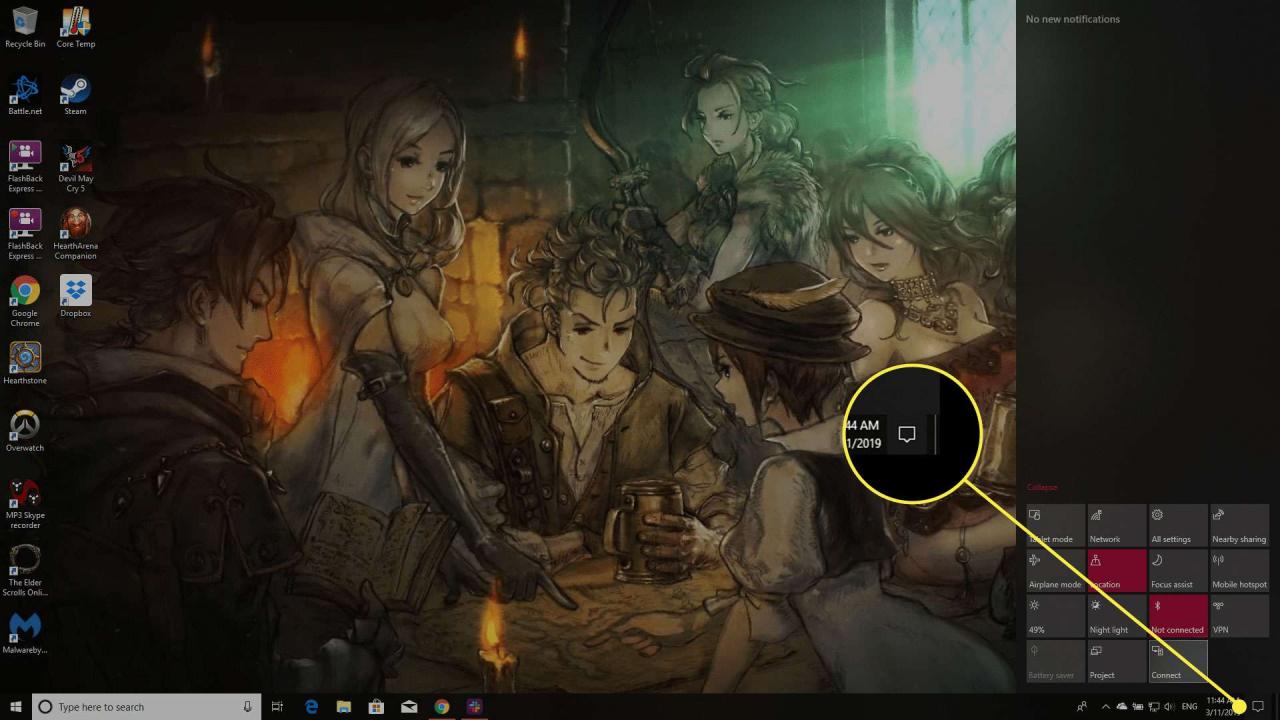
-
Stuknij Wszystkie ustawienia.
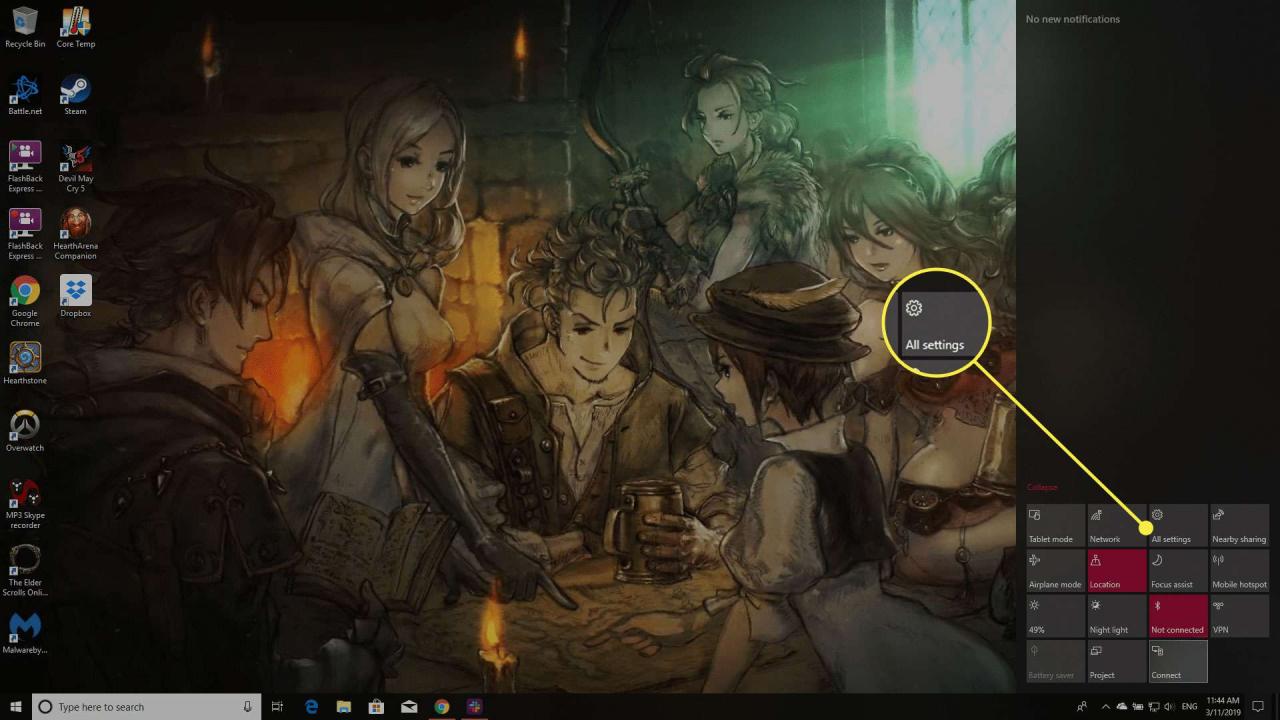
-
Stuknij urządzenia.
-
Jeśli zobaczysz pióro Surface na liście sparowanych urządzeń, stuknij je, a następnie stuknij Odłącz urządzenie. Usunięcie go i ponowne sparowanie powinno naprawić wszelkie napotkane błędy połączenia. Jeśli nie widzisz pióra Surface na liście, przejdź do następnego kroku.
-
Dotknij szarego Plus przycisk obok Dodaj Bluetooth lub inne urządzenie.
-
Stuknij Bluetooth.
-
Stuknij Pióro powierzchniowe aby go sparować. Proces parowania zajmuje tylko kilka sekund.
Czy używasz odpowiedniego programu lub aplikacji?
Po obejrzeniu reklam urządzeń Surface Pen i Surface łatwo można błędnie uwierzyć, że rysik Microsoft może rysować w dowolnej aplikacji w systemie Windows 10. Jednak zakres aplikacji obsługujących Surface Pen nie jest nieskończony. Chociaż możesz myśleć, że pióro Surface jest zepsute, prawdopodobnie używasz niewłaściwej aplikacji.
Najłatwiejszym sposobem przetestowania pióra Surface jest otwarcie obszaru roboczego Windows Ink przez dotknięcie długopis ikona po prawej stronie paska zadań systemu Windows 10, obok zegara. Po otwarciu wybierz Szkic ekranu i rysuj na ekranie piórem Surface.
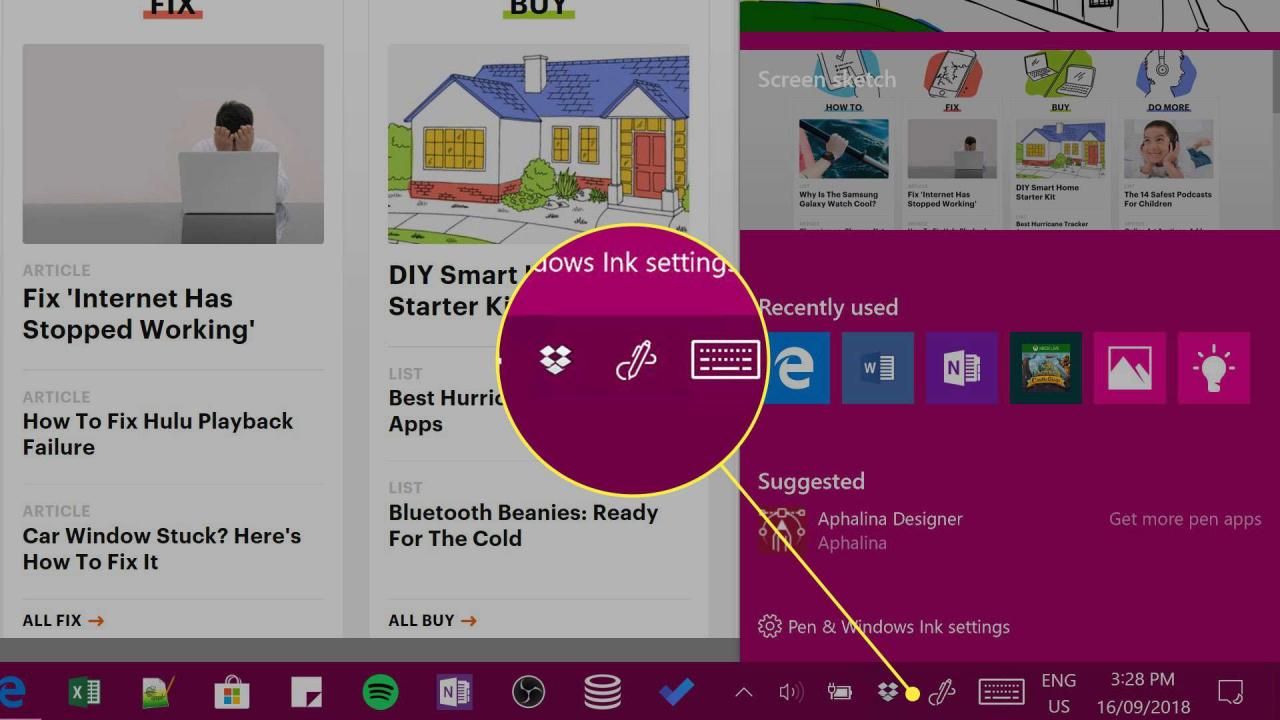
Pióro Surface nadal nie działa?
Jeśli pióro Surface nadal nie działa prawidłowo, może być uszkodzone i wymagać wymiany. W takim przypadku skontaktuj się z pomocą techniczną Microsoft, osobiście w sklepie Microsoft Store lub za pośrednictwem firmowej strony pomocy technicznej online.
